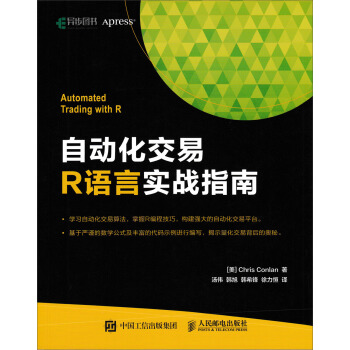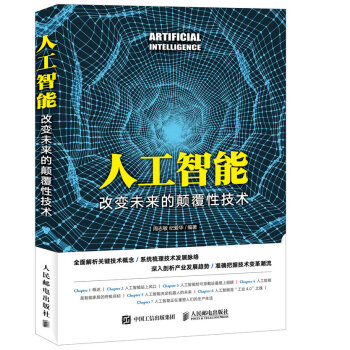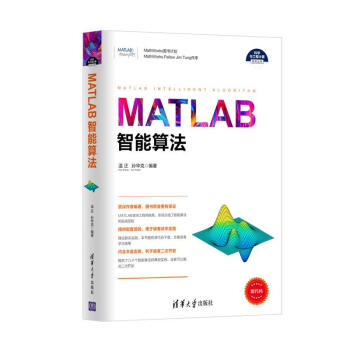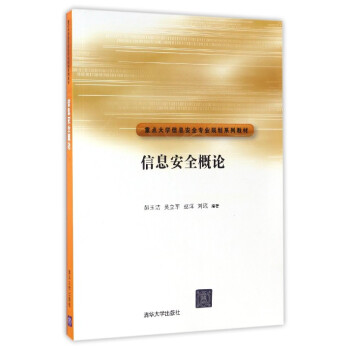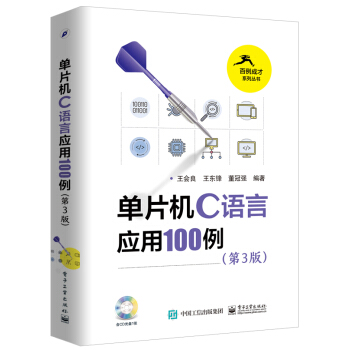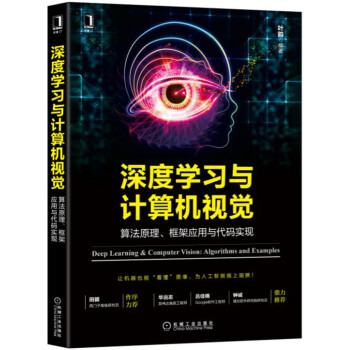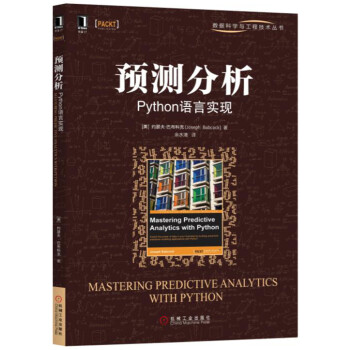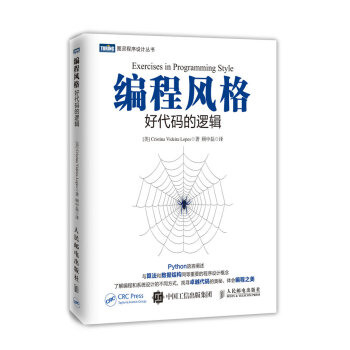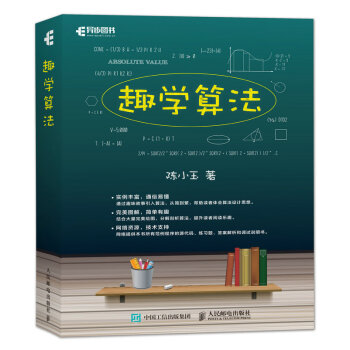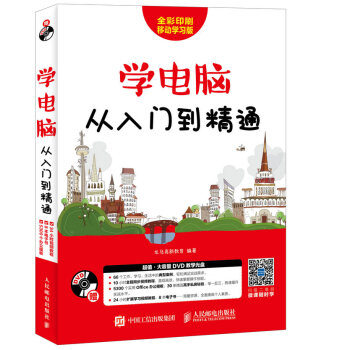

具体描述
产品特色
编辑推荐
写作特色*从零开始,快速上手
无论读者是否接触过电脑,都能从本书获益,快速掌握软件操作方法。
*面向实际,精选案例
全部内容均以真实案例为主线,在此基础上适当扩展知识点,真正实现学以致用。
*全彩展示,一步一图
本书通过全彩排版,有效突出了重点、难点。所有实例的每一步操作,均配有对应的插图和注释,以便读者在学习过程中能够直观、清晰地看到操作过程和效果,提高学习效率。
*单双混排,超大容量
本书采用单、双栏混排的形式,大大扩充了信息容量,在有限的篇幅中为读者奉送了更多的知识和实战案例。
*高手支招,举一反三
本书在每章zui后的“高手私房菜”栏目中提炼了各种高级操作技巧,为知识点的扩展
应用提供了思路。
*书盘结合,互动教学
本书配套的多媒体教学光盘内容与书中知识紧密结合并互相补充。在多媒体光盘中,我们模拟工作、生活中的真实场景,通过视频教学帮助读者体验实际应用环境,从而全面理解知识点的运用方法。
光盘特点
*10小时全程同步教学录像
光盘涵盖本书所有知识点的同步教学录像,详细讲解每个实战案例的操作过程及关键步骤,帮助读者更轻松地掌握书中所有的知识内容和操作技巧。
*超值学习资源大放送
除了与图书内容同步的教学录像外,光盘中还赠送了大量相关学习内容的教学录像、扩展学习电子书及本书所有案例的配套素材和结果文件等,以方便读者扩展学习。
赠送资源1 9 小时Windows 10 教学录像
赠送资源2 电脑技巧查询手册
赠送资源3 网络搜索与下载技巧手册
赠送资源4 常用五笔编码查询手册
赠送资源5 Office 快捷键查询手册
赠送资源6 Word/Excel/PPT 技巧手册
赠送资源7 2000 个Word 精选文档模板
赠送资源8 1800 个Excel 典型表格模板
赠送资源9 1500 个PPT 精美演示模板
赠送资源10 移动办公技巧手册
赠送资源11 Excel 函数查询手册
赠送资源12 15 小时系统安装、重装、备份与还原教学录像
赠送资源13 电脑维护与故障处理技巧查询手册
内容简介
《学电脑从入门到精通》以案例教学的方式为读者系统地介绍了电脑的相关知识和操作技巧。《学电脑从入门到精通》共16章。第1章主要介绍电脑的入门知识;第2~7章主要介绍Windows 10的使用方法,包括基本操作、电脑操作环境的个性化设置、管理电脑文件和文件夹、轻松学会打字、电脑网络的连接以及管理电脑中的软件等;第8~10章主要介绍网上娱乐方法,包括多媒体娱乐、使用电脑上网以及网络聊天交友等;第11~13章主要介绍电脑办公的方法,包括使用Word处理文档、使用Excel制作报表以及使用PowerPoint制作演示文稿等;第14~16章主要介绍电脑使用秘技,包括使用电脑高效办公、电脑的优化与维护以及办公实战秘技等。
《学电脑从入门到精通》附赠的DVD多媒体教学光盘中,包含了与图书内容同步的教学录像及案例的配套素材和结果文件。此外,还赠送了大量相关学习内容的教学录像及扩展学习电子书等。
《学电脑从入门到精通》不仅适合电脑的初、中级用户学习使用,也可以作为各类院校相关专业学生和电脑培训班学员的教材或辅导用书。
作者简介
龙马高新教育,专业的计算机研究、教育机构,拥有近20年的图书出版经历,与39所高校、8个行业协会、5家知名网站保持合作关系,屡获全国优质畅销书大奖,其推出的“从入门到精通”、“完全自学手册”、 “编程宝典”、“完全自学手册”、“精通100%”、“非常网络6+1”等均成为业界知名图书品-牌,受到百万读者的认可和推荐。
目录
第1章 电脑快速入门1.1 电脑的分类 16
1.1.1 台式机 16
1.1.2 笔记本电脑 17
1.1.3 平板电脑 17
1.1.4 智能手机 18
1.1.5 可穿戴电脑、智能家居与VR设备 18
1.2 认识电脑的组成 20
1.2.1 硬件 20
1.2.2 软件 23
1.3 实例1—开启和关闭电脑 25
1.3.1 正确开启电脑的方法 25
1.3.2 重启电脑 26
1.3.3 正确关闭电脑的方法 26
1.4 实例2—使用鼠标 27
1.4.1 鼠标的正确握法 27
1.4.2 鼠标的基本操作 27
1.4.3 不同鼠标指针的含义 28
1.5 实例3—使用键盘 29
1.5.1 键盘的基本分区 29
1.5.2 键盘的基本操作 30
1.5.3 打字的正确姿势 31
1.6 实例4—连接电脑 31
技巧1 怎样用左手操作鼠标 33
技巧2 将鼠标指针调大 34
第2章 Windows 10的基本操作
2.1 认识Windows 10桌面 36
2.2 实例1—“开始”菜单的基本操作 38
2.2.1 在“开始”菜单中查找程序 38
2.2.2 将应用程序固定到“开始”屏幕 39
2.2.3 将应用程序固定到任务栏 39
2.2.4 动态磁贴的使用 40
2.2.5 调整“开始”屏幕大小 41
2.3 实例2—窗口的基本操作 41
2.3.1 窗口的组成元素 41
2.3.2 打开和关闭窗口 44
2.3.3 移动窗口的位置 45
2.3.4 调整窗口的大小 45
2.3.5 切换当前窗口 46
2.3.6 窗口贴边显示 47
技巧1 快速锁定Windows桌面 48
技巧2 隐藏搜索框 48
第3章 电脑操作环境的个性化设置
3.1 实例1—桌面图标的设置 50
3.1.1 找回传统桌面的系统图标 50
3.1.2 添加桌面图标 51
3.1.3 删除桌面图标 52
3.1.4 设置桌面图标的大小和排列方式 52
3.2 实例2—个性化设置 53
3.2.1 设置桌面背景和颜色 53
3.2.2 设置锁屏界面 54
3.2.3 设置主题 55
3.2.4 设置屏幕分辨率 56
3.3 实例3—Microsoft账户的设置 57
3.3.1 认识Microsoft账户 57
3.3.2 注册并登录Microsoft账户 57
3.3.3 添加账户头像 60
3.3.4 更改账户密码 60
3.3.5 设置开机密码为PIN码 61
技巧1 取消显示开机锁屏界面 63
技巧2 取消开机密码,设置Windows自动登录 64
第4章 管理电脑文件和文件夹
4.1 实例1—文件和文件夹的管理 66
4.1.1 电脑 66
4.1.2 文件夹组 66
4.2 认识文件和文件夹 67
4.2.1 文件 67
4.2.2 文件夹 69
4.3 实例2—文件和文件夹的基本操作 70
4.3.1 找到文件和文件夹 70
4.3.2 文件资源管理功能区 71
4.3.3 打开/关闭文件或文件夹 72
4.3.4 更改文件或文件夹的名称 72
4.3.5 复制/移动文件或文件夹 73
4.3.6 隐藏/显示文件或文件夹 74
技巧1 添加常用文件夹到“开始”屏幕 75
技巧2 如何快速查找文件 76
第5章 轻松学会打字
5.1 实例1—正确的指法操作 78
5.1.1 手指的基准键位 78
5.1.2 手指的正确分工 78
5.1.3 正确的打字姿势 79
5.1.4 按键的敲打要领 79
5.2 实例2—输入法的管理 80
5.2.1 输入法的种类 80
5.2.2 挑选合适的输入法 80
5.2.3 安装与删除输入法 81
5.2.4 输入法的切换 82
5.3 实例3—拼音打字 82
5.3.1 使用简拼、全拼混合输入 82
5.3.2 中英文混合输入 83
5.3.3 拆字辅助码的输入 84
5.3.4 快速插入当前日期时间 85
5.4 实例4—陌生字的输入方法 85
5.5 实例5—五笔打字 87
5.5.1 五笔字根在键盘上的分布 87
5.5.2 巧记五笔字根 89
5.5.3 灵活输入汉字 90
5.5.4 简码的输入 91
5.5.5 输入词组 94
技巧1 单字的五笔字根编码歌诀技巧 99
技巧2 造词 101
第6章 电脑网络的连接
6.1 实例1—电脑连接上网的方式及配置 102
6.1.1 ADSL宽带上网 102
6.1.2 小区宽带上网 104
6.2 实例2—组建无线局域网 106
6.2.1 准备工作 106
6.2.2 组建无线局域网 109
6.3 实例3—组建有线局域网 112
6.3.1 准备工作 112
6.3.2 组建有线局域网 114
6.4 实例4—管理你的无线网 115
6.4.1 网速测试 115
6.4.2 修改无线网络名称和密码 116
6.4.3 IP的带宽控制 117
6.4.4 关闭路由器无线广播 118
6.4.5 实现路由器的智能管理 119
6.5 实例5—实现Wi-Fi信号家庭全覆盖 120
6.5.1 家庭网络信号不能全覆盖的原因 120
6.5.2 解决方案 121
6.5.3 使用WDS桥接扩大路由 覆盖区域 123
技巧1 安全使用免费Wi-Fi 127
技巧2 将电脑转变为无线路由器 127
第7章 管理电脑中的软件
7.1 认识常用软件 130
7.2 软件的获取方法 133
7.2.1 安装光盘 134
7.2.2 从官网下载 134
7.2.3 通过电脑管理软件下载 135
7.3 实例1—软件的安装方法 135
7.4 实例2—软件的更新/升级 137
7.4.1 自动检测升级 137
7.4.2 使用第三方软件升级 138
7.5 实例3—软件的卸载 138
7.5.1 使用自带的卸载组件 138
7.5.2 使用【设置】面板卸载程序 140
7.5.3 使用第三方软件卸载 140
7.5.4 使用【设置】面板 141
7.6 实例4—使用Windows应用商店 142
7.6.1 搜索并下载应用 142
7.6.2 购买付费应用 144
7.6.3 查看已购买应用 145
7.6.4 更新应用 146
7.7 实例5—硬件设备的管理 147
7.7.1 查看硬件的型号 147
7.7.2 更新和卸载硬件的驱动程序 148
7.7.3 禁用或启动硬件 150
7.8 实例6—设置默认打开程序 150
技巧1 安装更多字体 153
技巧2 解决安装输入法软件时提示“扩展属性不一致”的问题 154
第8章 多媒体娱乐
8.1 实例1—浏览和编辑图片 156
8.1.1 查看图片 156
8.1.2 旋转图片 157
8.1.3 裁剪图片 157
8.1.4 使用滤镜 158
8.1.5 修改图片光线 159
8.2 实例2—听音乐 159
8.2.1 Groove音乐播放器的设置与使用 159
8.2.2 在线听歌 162
8.2.3 下载音乐 163
8.3 实例3—看电影 164
8.3.1 使用【电影和电视】应用 164
8.3.2 在线看电影 166
8.3.3 下载电影 167
8.4 实例4—玩游戏 168
8.4.1 单机游戏—纸牌游戏 168
8.4.2 联机游戏—Xbox 169
技巧1 将喜欢的图片设置为照片磁贴 173
技巧2 创建照片相册 173
第9章 使用电脑上网
9.1 实例1—使用Microsoft Edge浏览器 176
9.1.1 Microsoft Edge的功能与设置 176
9.1.2 无干扰阅读—阅读视图 178
9.1.3 在Web上书写—做Web笔记 179
9.1.4 在浏览器中使用Cortana 180
9.2 实例2—使用Internet Explorer 11浏览器 180
9.3 实例3—查看天气 181
9.4 实例4—查询地图 182
9.5 实例5—网上购物 183
9.5.1 网上购物的流程 183
9.5.2 网上购物的方法 184
9.6 实例6—网上购买火车票 188
技巧1 删除上网记录 189
技巧2 认识网购交易中的卖家骗术 190
第10章 网络聊天交友
10.1 实例1—聊QQ 192
10.1.1 申请QQ账号 192
10.1.2 登录QQ 193
10.1.3 添加QQ好友 193
10.1.4 与好友聊天 194
10.1.5 语音和视频聊天 196
10.1.6 使用QQ发送文件 197
10.1.7 创建讨论组 198
10.1.8 管理QQ好友 199
10.2 实例2—玩微信 200
10.2.1 微信网页版 200
10.2.2 微信电脑版 202
10.3 实例3—刷微博 202
10.3.1 发布微博 203
10.3.2 添加关注 203
10.3.3 转发并评论 204
10.3.4 发起话题 205
技巧1 一键锁定QQ,保护隐私 205
技巧2 备份/还原QQ聊天记录 206
第11章 使用Word处理文档
11.1 实例1—制作公司内部通知 208
11.1.1 创建并保存Word文档 208
11.1.2 设置文本字体 209
11.1.3 设置文本段落缩进和间距 209
11.1.4 添加边框和底纹 210
11.2 实例2—制作教学课件 211
11.2.1 设置页面背景颜色 211
11.2.2 插入图片及艺术字 212
11.2.3 设置文本格式 212
11.2.4 绘制表格 213
11.3 实例3—排版毕业论文 214
11.3.1 设计毕业论文首页 215
11.3.2 设计毕业论文格式 215
11.3.3 设置页眉并插入页码 216
11.3.4 提取目录 217
11.4 实例4—递交准确的年度报告 218
11.4.1 批注文档 219
11.4.2 修订文档 219
11.4.3 删除批注 220
11.4.4 接受或拒绝修订 220
技巧1 使用【Enter】键增加表格行 221
技巧2 删除页眉分割线 221
第12章 使用Excel制作报表
12.1 实例1—制作员工考勤表 224
12.1.1 新建工作簿 224
12.1.2 在单元格中输入文本内容 224
12.1.3 调整单元格 225
12.1.4 美化单元格 225
12.2 实例2—制作汇总销售记录表 226
12.2.1 对数据进行排序 226
12.2.2 数据的分类汇总 227
12.3 实例3—制作销售情况统计表 228
12.3.1 创建柱形图表 228
12.3.2 美化图表 229
12.3.3 添加趋势线 230
12.3.4 插入迷你图 231
12.4 实例4—制作销售奖金计算表 232
12.4.1 使用【SUM】函数计算累计业绩 232
12.4.2 使用【VLOOKUP】函数计算销售业绩额和累计业绩额 232
12.4.3 使用【HLOOKUP】函数计算奖金比例 233
12.4.4 使用【IF】函数计算基本业绩奖金和累计业绩奖金 234
12.4.5 计算业绩总奖金额 235
12.5 实例5—制作销售业绩透视表/图 235
12.5.1 创建销售业绩透视表 235
12.5.2 设置销售业绩透视表表格 236
12.5.3 设置销售业绩透视表中的数据显示形式 237
12.5.4 创建销售业绩透视图 238
12.5.5 编辑销售业绩透视图 239
技巧1 输入以“0”开头的数字 240
技巧2 在Excel中绘制斜线表头 241
第13章 使用PowerPoint制作演示文稿
13.1 实例1—制作岗位竞聘演示文稿 244
13.1.1 制作首页幻灯片 244
13.1.2 制作岗位竞聘幻灯片 245
13.1.3 制作结束幻灯片 247
13.2 实例2—设计沟通技巧培训PPT 247
13.2.1 设计幻灯片母版 247
13.2.2 设计幻灯片首页 249
13.2.3 设计图文幻灯片 250
13.2.4 设计图形幻灯片 251
13.2.5 设计结束页幻灯片 253
13.3 实例3—制作中国茶文化幻灯片 254
13.3.1 设计幻灯片母版 254
13.3.2 设计幻灯片首页 256
13.3.3 设计茶文化简介页面 257
13.3.4 设计目录页面 257
13.3.5 设计其他幻灯片 258
13.3.6 设置超链接 259
13.3.7 添加切换效果 261
13.3.8 添加动画效果 261
13.4 实例4—公司宣传片的放映 263
13.4.1 设置幻灯片放映 263
13.4.2 添加注释 264
技巧1 用【Shift】键绘制标准图形 266
技巧2 通过压缩图片为PPT瘦身 266
第14章 使用电脑高效办公
14.1 实例1—收/发邮件 268
14.2 实例2—使用个人智能助理Cortana 269
14.3 实例3—文档的下载 271
14.4 实例4—局域网内文件的共享 272
14.4.1 开启公用文件夹共享 273
14.4.2 共享任意文件夹 274
14.5 实例5—办公设备的使用 275
14.5.1 打印机的使用 275
14.5.2 复印机的使用 277
14.5.3 扫描仪的使用 278
14.6 实例6—使用云盘保护重要资料 279
技巧1 打印行号、列标 281
技巧2 打印时让文档自动缩页 282
第15章 电脑的优化与维护
15.1 实例1—系统安全与防护 284
15.1.1 修补系统漏洞 284
15.1.2 查杀电脑中的病毒 285
15.2 实例2—使用360安全卫士优化电脑 286
15.2.1 电脑优化加速 286
15.2.2 给系统盘瘦身 287
15.3 实例3—一键备份与还原系统 288
15.3.1 一键备份系统 288
15.3.2 一键还原系统 290
15.4 实例4—重装系统 291
15.4.1 什么情况下重装系统 292
15.4.2 重装前应注意的事项 292
15.4.3 重新安装系统 293
技巧 转移系统盘重要资料和软件 294
第16章 办公实战秘技
16.1 实例1—Office组件间的协作 298
16.1.1 在Word中创建Excel工作表 298
16.1.2 在Word中调用PowerPoint演示文稿 298
16.1.3 在Excel中调用PowerPoint演示文稿 299
16.1.4 在PowerPoint中调用Excel工作表 299
16.1.5 将PowerPoint转换为Word文档 300
16.2 实例2—使用OneDrive同步数据 300
16.3 实例3—使用手机/平板电脑办公 301
16.3.1 修改文档 301
16.3.2 制作销售报表 303
16.3.3 制作PPT 305
技巧 ● 使用手机连接打印机打印文档 306
用户评价
我必须说,这本书的内容真的太过于理论化了,而且很多地方都充满了抽象的概念,一点都不接地气。我本来期待的是一本能够手把手教我如何操作电脑的书,比如如何安装软件、如何管理文件、如何使用常见的办公应用等等,结果它更多的是在讲授一些计算机的工作原理,或者是数字化的概念。虽然知道这些可能很重要,但对于一个完全的初学者来说,这些东西太枯燥了,也太难理解了。我花了很长时间去试图理解那些公式和算法,但感觉就像在看天书一样,根本不知道这些和我日常使用电脑有什么关系。我更希望看到的是一些实际操作的步骤,比如“点击这里,输入那里”,或者是一些清晰的截图来演示每一步。这本书就像一个理论课的讲义,而不是一本实用的操作手册。我尝试着按照书里的指导去做一些事情,但由于缺乏具体的演示,我总是不知道下一步该做什么,或者我是否做对了。这种脱离实际的讲解,让我的学习进度非常缓慢,甚至有些沮丧。我需要的是能立刻上手、解决实际问题的指导,而不是一大堆我消化不了的理论。
评分这本书对于一些网络相关的知识介绍得实在太粗略了,几乎可以说是敷衍了事。我本来希望通过这本书了解一些基本的网络概念,比如什么是IP地址、什么是域名、如何安全地上网、如何使用电子邮件等等。但是,它在这方面的讲解非常浅显,很多重要的安全注意事项也一带而过,甚至完全没有提及。比如,关于网络安全,它只是泛泛地说要注意密码,但并没有深入讲解如何设置强密码,也没有提到钓鱼网站、病毒传播等常见的网络风险。对于初学者来说,这些恰恰是他们最容易遇到的问题。另外,关于电子邮件的使用,也只是简单地提了一下如何收发邮件,但对于如何管理邮箱、如何使用附件、如何识别垃圾邮件等都没有详细的介绍。感觉作者对于这部分内容并没有投入太多的精力,只是为了凑字数而写。我希望这本书能够更全面地介绍网络世界的基础知识,特别是那些能够帮助新手规避风险、更有效率地使用网络的内容,而不是止步于最表面的介绍。
评分这本书的排版真的太糟糕了,我拿到手的时候,第一感觉就是印刷质量不行。纸张泛黄,而且有点薄,感觉很容易撕坏。最让我失望的是里面的图片,简直是像素级别的模糊,很多图例根本看不清楚,这对于学习电脑操作来说简直是致命伤。本来希望通过图文并茂的方式来理解一些复杂的概念,结果图就像是随便网上找来然后随便丢进去的,完全没有经过处理。而且,排版上很多地方存在间距不一致、字体大小混乱的问题,阅读起来非常费劲,有时候甚至需要猜测作者想表达的意思。我本来想找一本循序渐进的教材,结果这本书的章节安排也显得有些跳跃,某些基础概念讲得含糊不清,但后面又突然冒出一些我完全没接触过的专业术语,让人感到非常困惑。这种粗糙的制作,真的让我在学习的道路上多了不少阻碍,感觉像是花了钱买了一堆废纸。我希望未来的版本能在这方面有所改进,至少让读者能够看得清楚、读得明白,而不是对着一堆模糊的图片和混乱的排版浪费时间。
评分坦白讲,这本书在讲解一些基础概念的时候,逻辑性真的有些欠缺。我总觉得它在某些地方跳跃性太强了,没有一个很好的过渡。比如,它在介绍鼠标操作的时候,可能只讲了左键和右键的功能,但马上就跳到了文件系统的概念,中间缺少了关于如何选择、复制、粘贴等一系列基本操作的清晰说明。这让我感觉就像是在一个房间里,它突然告诉我这个房间的屋顶很高,但却没告诉我怎么爬上去。对于完全没有接触过电脑的人来说,这些基础的、看似理所当然的操作,恰恰是最需要被详细讲解的部分。我尝试着从头到尾看,但经常会遇到这样的情况:前面讲了一个概念,后面又突然出现了一个我从未听过的术语,而且这本书并没有很好地解释这个术语的来源或者它的应用场景。这让我不得不经常停下来,去查阅其他的资料,这无疑大大降低了学习的效率。一本好的入门书,应该像一位耐心的老师,一步一步地引导你,确保你在每一个台阶上都站稳了脚跟,而不是让你在半空中感到迷失。
评分我不得不说,这本书的例子和练习部分做得非常不到位。很多时候,书里讲了一个知识点,但却没有相应的例子来帮助我巩固理解,或者即使有例子,也显得非常牵强,和实际应用相差甚远。更糟糕的是,练习题部分的设计也缺乏梯度,很多题目要么过于简单,要么就突然变得非常难,中间没有一个循序渐进的过程。这让我感觉我学到的东西并没有得到很好的检验,也不知道自己到底掌握了多少。我尝试着去做那些练习题,但发现很多题目我根本无从下手,因为它和书里讲授的内容并没有建立起清晰的联系。我期望的是能够有大量的、贴近实际生活的例子,以及能够逐步提升难度的练习,让我能够通过实践来加深对知识的理解和掌握。但是,这本书在这方面显得非常薄弱,很多知识点讲完之后就结束了,没有给我留下任何可以去实践和巩固的机会,这让我感觉学到的东西很容易就遗忘了。
评分好
评分送外甥的,很满意
评分很好,很适合职场新手学办公。
评分送外甥的,很满意
评分可以还有小视频
评分好评好评
评分好评好评
评分可以还有小视频
评分可以还有小视频
相关图书
本站所有内容均为互联网搜索引擎提供的公开搜索信息,本站不存储任何数据与内容,任何内容与数据均与本站无关,如有需要请联系相关搜索引擎包括但不限于百度,google,bing,sogou 等
© 2026 book.coffeedeals.club All Rights Reserved. 静流书站 版权所有